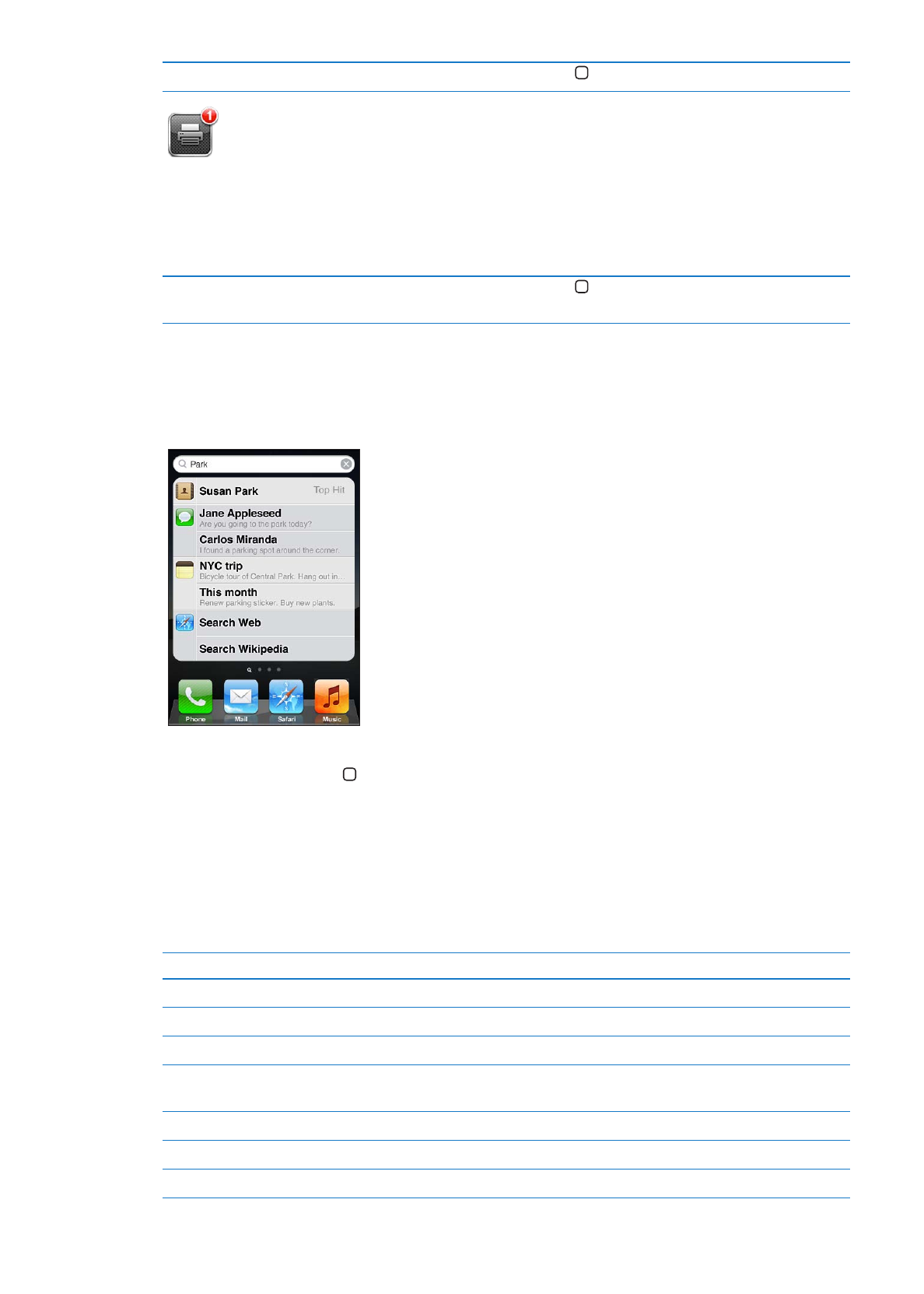
搜尋
iPhone : 前往 “搜尋” 螢幕。 (從第一個 “主畫面” 螢幕, 用手指向右滑動或
按下 “主畫面” 按鈕
。) 在 “搜尋” 欄位中輸入文字。
搜尋結果會隨著您的輸入顯示。 點一下列表中的項目來打開它。 點一下“搜尋”來退出鍵
盤並查看更多結果。
搜尋結果旁的圖像可顯示不同應用程式的搜尋結果。
iPhone 可根據您之前的搜尋, 為您顯示最熱門的搜尋。 Safari 搜尋結果包含搜尋網頁選項
或搜尋
Wikipedia 選項。
應用程式
搜尋內容
聯絡資訊
名字、 姓氏和公司名稱
“收件人”、 “寄件人” 和 “標題” 欄位, 以及所有帳號的郵件
行事曆
事件標題、 邀請對象、 位置和附註
音樂
音樂 (歌曲、 演出者和專輯的名稱) 以及
podcast、 視訊和有聲書
的標題
訊息
姓名和訊息文字
備忘錄
備忘錄文字
提醒事項
標題
28
第
3 章
基本概述
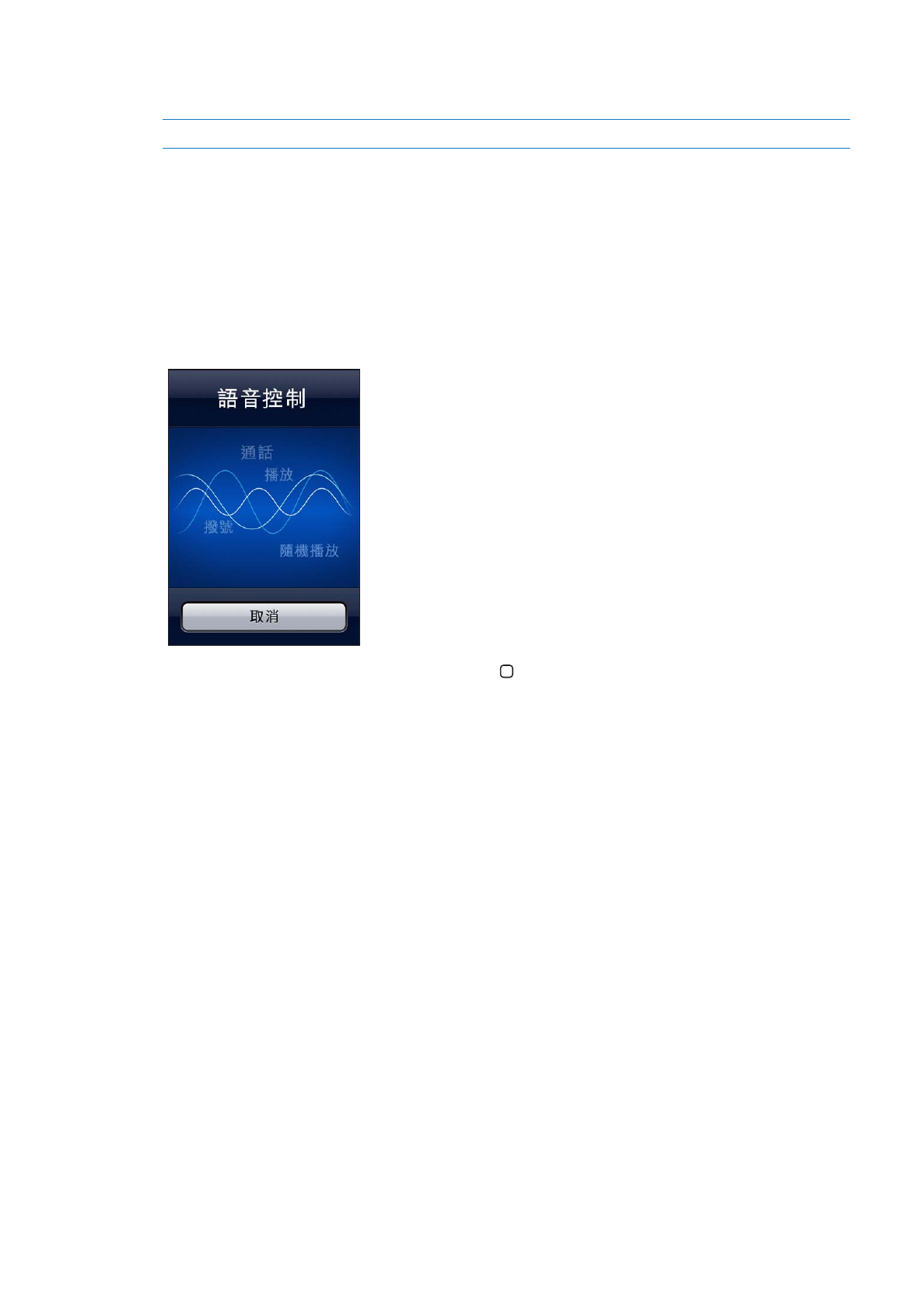
“搜尋” 也會搜尋
iPhone 上內建和另外安裝的應用程式名稱,因此若您有許多應用程式,
則可能會想要使用 “搜尋” 來尋找和打開應用程式。
從 “搜尋” 打開應用程式
輸入應用程式名稱, 然後點一下來直接從搜尋結果打開應用程式。
使用 “
Spotlight 搜尋” 設定來指定搜尋內容和搜尋結果的呈現順序。 請參閱 第 159 頁
「
Spotlight 搜尋」。
語音控制
“語音控制”能讓您使用語音指令撥打電話並控制音樂播放。 在
iPhone 4S 上,您也可以使
用
Siri 透過語音來控制 iPhone。 請參閱 第 37 頁第 4 章 「Siri」。
【注意】並非所有語言皆可使用“語音控制”。當
Siri 啟用時,iPhone 4S 無法使用“語音控制”。